
 Gerkje |
 Ada |
 Edith |
 Elegante |
 Ildiko
|
 Kathania
|
 Manany |
 Papy |
 Tine |
|||
Ik zou het erg leuk vinden, wanneer je iets in het gastenboek zou willen schrijven.

Klik je op de banners hier onder dan kom je op de website van de schrijfsters van de lessen.

Gerkje

Elegante

Kathania

Manany

Papy

Tine
**************************************
Fang Yin

Gemaakt met PFS X 10.10.1
***************************************************
Gebruikte filters 8bf:
Simple/ Quick Tile
Mehdi/ Wavy Lab 1.1
Photo Effex/ Scanlines
Mura`s Meister/ Copies
AAA Filters/ AAA Options
Toadies/ What Are You?
&<BKG Designer sf10 I>/ Cruncher (importeren naar Unlimited)
*****************************************************************

*************************************
Met dank aan Riet en Ans voor de controle van deze les.
**********************************************************************
Zet onderstaande kleuren in je Aangepaste kleurenpalet:
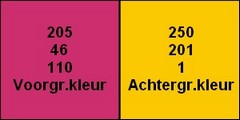
*****************************************************************
1. Open een nieuwe afbeelding van 900 x 550/ kleur wit.
2. Filter 8bf/ Mehdi/ Wavy Lab 1.1:

3. Filter 8bf/ PhotoEffex/ Scanlines:
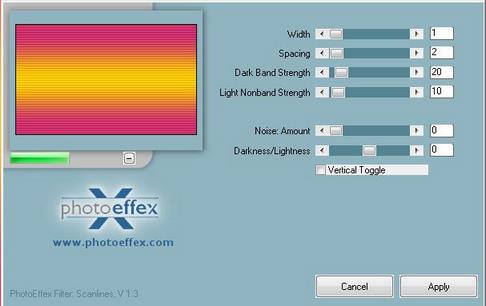
4. Filter 8bf/ Mura`s Meister/ Copies:
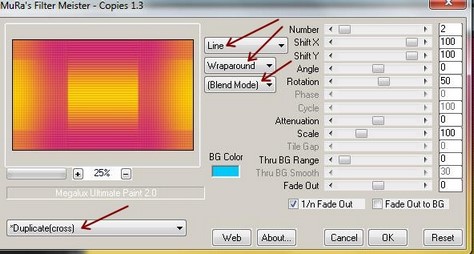
5. Filter 8bf/ AAA Filters/ AAA Options:
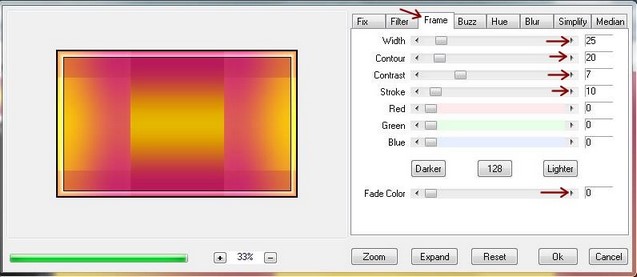
6. Filter 8bf/ Toadies/ What Are You?:
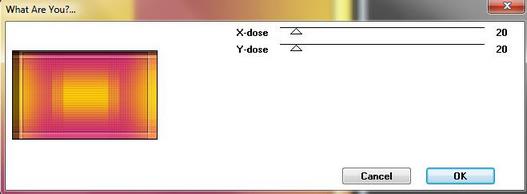
7. Filter 8bf/ Unlimited/ & BKG Designer sf10 I/ Cruncher:
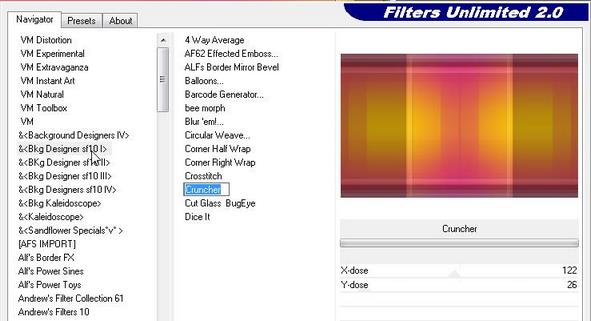
8. Filter 8bf/ Simple/ Quick Tile:
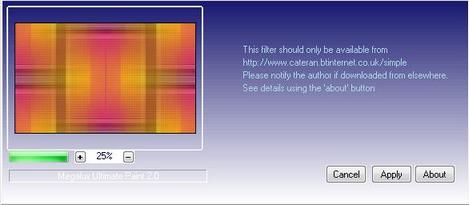
9. Filter/ ReliŽf/ ReliŽf.
10. Laag/ Nieuw/ Open als laag/ deco1_fang-Yin.
11. Filter/ Stileren/ Contour 3D:

12. Selectie/ Verbergen.
13. Open de tube "Graph-Sabine Design-Tubes 380".
14. Kopieer de tube en plak deze op je werk.
15. Klik rechts op de laag/ Vrij aanpassen/ Schaal op 50%.
16. Laag/ Handmatig instellen: X = 294 en Y = 76.
17. Dubbelklik op de laag/ Slagschaduw:
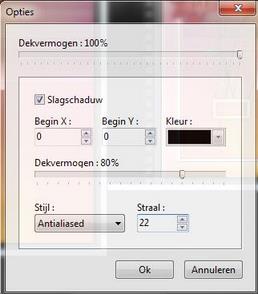
18. Laag/ Nieuw/ Leeg/ Automatische transparantie.
19. Selectie/ Selectievorm laden/ laad de vorm "fang-yin_tine.
20. Filter/ Stileren/ Toenemende omtrek:

21. Selectie/ Verbergen.
22. Laag/ Alle lagen samenvoegen.
23. Afbeelding/ Kader toevoegen:
breed 2/ achtergrondkleur
breed 3/ voorgrondkleur
breed 5/ kleur wit
24. Bewerken/ Patroon selecteren.
25. Afbeelding/ kader toevoegen/ breed 30/ kleur zwart.
26. Klik met de toverstaf in de zwarte rand.
27. Bewerken/ Vullen met patroon.
28. Filter/ Visueel effect/ Gaussiaanse vervaging/ 25.
29. Filter 8bf/ PhotEffex/ Scanlines:
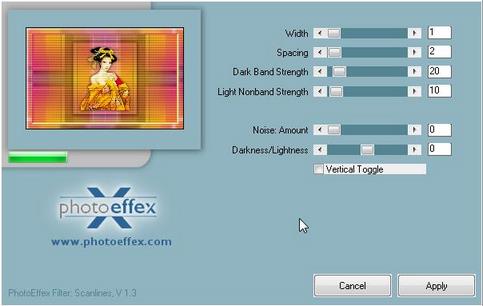
30. Selectie/ Verbergen.
31. Filter 8bf/ AAA Filters/ AAA Options:
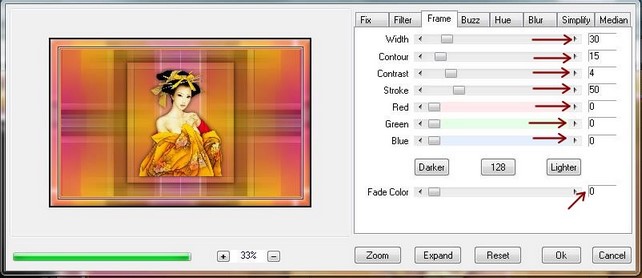
32. Laag/ Nieuw/ Open als laag/ deco2_fang-yin.
33. Laag/ Handmatig instellen: X = 96 en Y = 40.
34. Dubbelklik op de laag/ Slagschaduw:
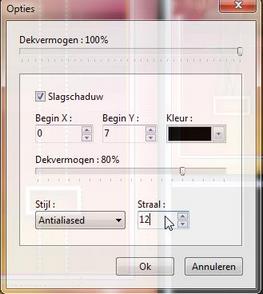
35. Zet de Mengmodus op Overlay.
36. Open de tube "Graph-Sabine Design-Tubes 436". Dit zijn de bloemen!
37. Kopieer de tube en plak deze op je werk.
38. Klik rechts op de laag/ Vrij aanpassen/ Schaal op 45%.
39. Laag/ Handmatig instellen: X = 6 en Y = 97.
40. Dubbelklik op de laag/ Slagschaduw:
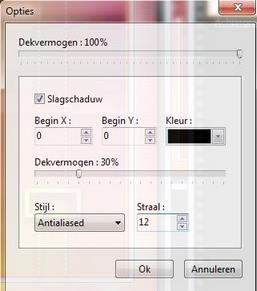
41. Open de tube "Graph-Sabine Design-Tubes 387".
42. Kopieer de tube en plak deze op je werk.
43. Klik rechts op de laag/ Vrij aanpassen/ Schaal op 73%.
44. Laag/ Handmatig instellen: X = 660 en Y = 184.
45. Dubbelklik op de laag/ Slagschaduw:
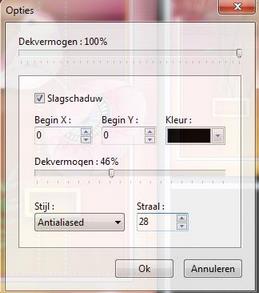
46. Laag/ Nieuw/ Open als laag/ texte1_fang-yin.
47. Plaats de tekst zoals je ziet op het voorbeeld.
48. Zet de Mengmodus op Overlay.
49. Dubbelklik op de laag/ Slagschaduw:

50. Laag/ Nieuw/ Open als laa/ texte2_souffle.de.fleur.
51. Plaats de tekst zoals je ziet op het voorbeeld.
52. Zet de Mengmodus op Overlay.
53. Geef eenzelfde schaduw als de vorige tekst. Punt 49.
54. Laag/ Alle lagen samenvoegen.
55. Zet je naam op het werk en voeg de lagen samen.
56. Afbeelding/ Afmetingen afbeelding. Breed 900.
Veel plezier met dit door mij vertaalde lesje van Tine.
Merci Tine!
***************************************
1 2 3 4